Posted by : Unknown
10 Maret 2013
Salam semua, gimana kabarnya?... Oiya, kali ini saya share tutorial, tapi kemungkinan besar tutorial ini sudah banyak di bahas di blog-blog lain. Yaaaa, tidak apa-apa lah, mungkin saja ada yang kebetulan nyasar ke SE dan belum tahu tentang tutorial ini. Tutorial Design pertama saya ini membahas tentang cara membuat Gambar Puzzle. Sebenarnya triknya sangat mudah, hanya menggabungkan beberapa shape dan membentuk sebuah gambar yang menyerupai puzzle.
1. Buka Photoshop sobat (Saya memakai PS CS5).
2. Buat lembar kerja baru berbentuk persegi dengan ukuran 25 cm x 25 cm.
3. Buat kotak persegi dengan “Rectangle Tool” (Untuk lebih mudah membuatnya gunakan tombol “Shift”).
4. Lalu buatlah lingkaran dengan menggunakan “Ellipse Tool”.
5. Aturlah lingkaran tersebut sesuai dengan gambar di bawah ini.
6. Gandakan lingkaran tadi (Bisa pakai sortcut Ctrl+J) dan sesuaikan seperti gambar dibawah ini.
7. Lakukan hal yang sama akan tetapi menggunakan warna Putih.
Nah sekarang sudah hampir jadi, tinggal sentuhan terakhir.
Penasaran kan… langsung saja. Bagi yang ingin mencobanya bisa mengikuti caranya dibawah:
Dalam tutorial ini sobat tidak harus menyamakan bentuk dan modelnya. Hanya cara dasarnya seperti itu, jadi tinggal sobat sendiri yang menentukan dengan imaginasi sobat sendiri.
2. Buat lembar kerja baru berbentuk persegi dengan ukuran 25 cm x 25 cm.
3. Buat kotak persegi dengan “Rectangle Tool” (Untuk lebih mudah membuatnya gunakan tombol “Shift”).
4. Lalu buatlah lingkaran dengan menggunakan “Ellipse Tool”.
5. Aturlah lingkaran tersebut sesuai dengan gambar di bawah ini.
6. Gandakan lingkaran tadi (Bisa pakai sortcut Ctrl+J) dan sesuaikan seperti gambar dibawah ini.
7. Lakukan hal yang sama akan tetapi menggunakan warna Putih.
Nah sekarang sudah hampir jadi, tinggal sentuhan terakhir.
8. Blog semua layer, klik kanan dan pilih “Convert to Smart Objeck”, klik kanan lagi dan pilih “Rasterize Layer”
9. Hapus background warna putih dengan menggunakan “Magic Eraser Tool”
Sekarang template puzzle-nya sudah jadi. Mulai dari sini saya serahkan sesuai variasi sobat sendiri.
Sekarang template puzzle-nya sudah jadi. Mulai dari sini saya serahkan sesuai variasi sobat sendiri.
Sekarang template puzzle-nya sudah jadi. Mulai dari sini saya serahkan sesuai variasi sobat sendiri.
Sekarang template puzzle-nya sudah jadi. Mulai dari sini saya serahkan sesuai variasi sobat sendiri.
- Back to Home>
- Design , Tutorial >
- Puzzle - Photoshop Design
Langganan:
Posting Komentar (Atom)



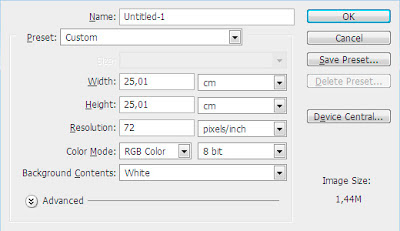
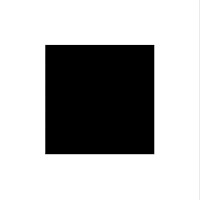
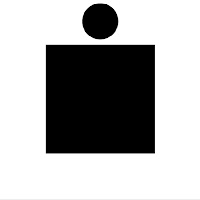




Komentarlah dengan baik dan sopan, serta berikan komentar yang dapat membangun blog ini menjadi lebih baik. Arigatou Gozaimasu...